- Si vous obtenez un son aigu dans Windows 10 à partir des haut-parleurs, il s'agit probablement d'un problème causé par le retour du microphone.
- Une bonne idée serait d'éloigner le microphone des haut-parleurs ou de le désactiver.
- L'installation des dernières mises à jour du système d'exploitation peut résoudre ce problème, alors assurez-vous de l'essayer.
- Essayez de réinstaller la carte audio en mettant automatiquement à jour vos pilotes avec un logiciel dédié.

Ce logiciel maintiendra vos pilotes opérationnels, vous protégeant ainsi des erreurs informatiques courantes et des pannes matérielles. Vérifiez tous vos pilotes maintenant en 3 étapes faciles :
- Télécharger DriverFix (fichier de téléchargement vérifié).
- Cliquez sur Lancer l'analyse pour trouver tous les pilotes problématiques.
- Cliquez sur Mettre à jour les pilotes pour obtenir de nouvelles versions et éviter les dysfonctionnements du système.
- DriverFix a été téléchargé par 0 lecteurs ce mois-ci.
Haut-parleurs sont des périphériques de sortie fascinants destinés à générer un bon son et à vous rendre heureux en jouant votre liste de lecture préférée.
Malheureusement, des sons aigus sont produits en raison de problèmes techniques résultant d'une mise à niveau logicielle ou matérielle, ce qui peut parfois être ennuyeux.
Afin de réparer les haut-parleurs de l'ordinateur faisant un bruit aigu, nous avons compilé une liste de méthodes qui peuvent être utilisées pour résoudre le problème.
Comment puis-je corriger le son aigu des haut-parleurs sur PC ?
1. Désactiver ou couper le microphone
- Cliquez avec le bouton droit sur l'icône du haut-parleur dans la zone de notification et sélectionnez Ouvrir les paramètres de son.
- Faites défiler vers le bas, trouvez la section Entrée et cliquez sur Gérer les périphériques audio.
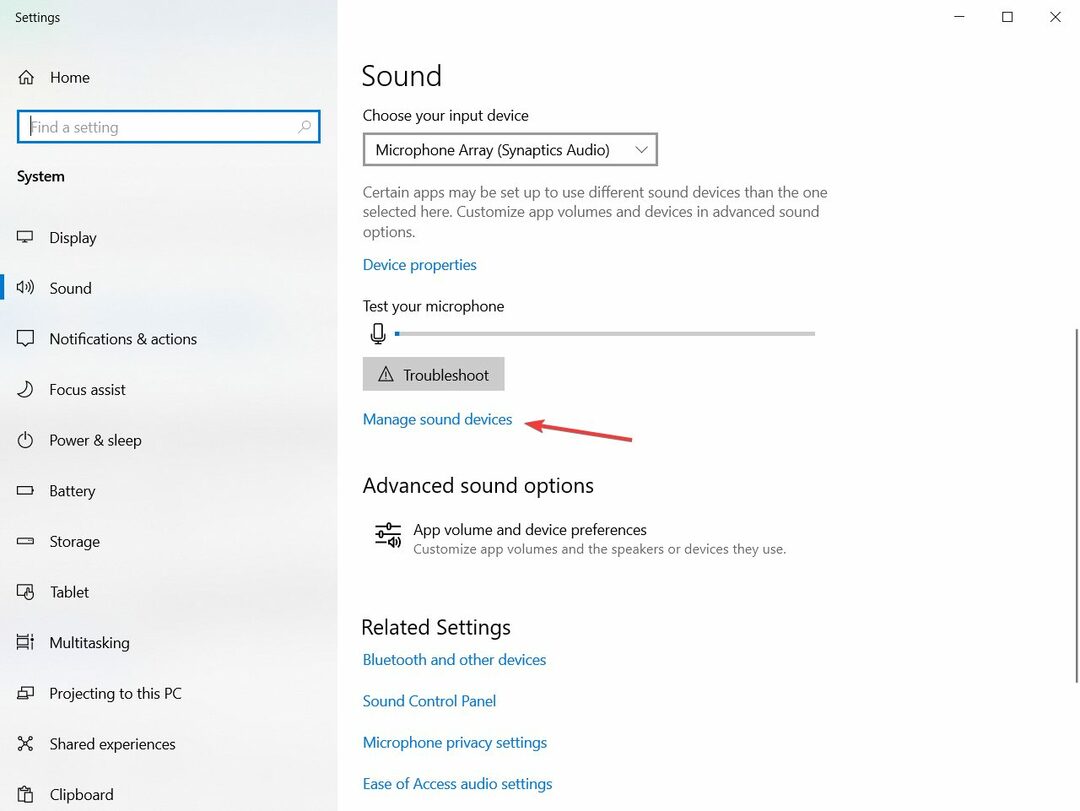
- Sélectionnez le microphone et cliquez sur le Désactiver bouton.
Le son aigu peut être causé par le retour acoustique du microphone étant trop proche du haut-parleur.
Si vous avez un autonome microphone, éloignez-le des haut-parleurs. Si le problème persiste, effectuez les étapes ci-dessus pour désactiver le microphone.
2. Installez les dernières mises à jour Windows
- appuie sur le Touche Windows + Sraccourci clavier, taper mettre à jour, et sélectionnez Vérifier les mises à jour à partir des résultats.

- Maintenant, voyez si vous avez des mises à jour en attente ou appuyez sur le bouton Vérifier les mises à jour bouton.

- S'il y a de nouvelles versions, le système les installera. Redémarrez votre PC pour que les modifications prennent effet.
Les utilisateurs de Windows peuvent mettre à jour leur Windows ordinateur en utilisant les dernières mises à jour Windows pour s'assurer que leur système d'exploitation Windows et leurs pilotes sont tous à jour.
3. Désinstaller et réinstaller la carte son
- Faites un clic droit sur le Démarrer bouton et sélectionnez Gestionnaire de périphériques de la liste.
- Localisez le Contrôleurs son, vidéo et jeu dans le panneau de navigation, faites un clic droit sur le pilote de l'enceinte puis cliquez sur Désinstaller l'appareil.
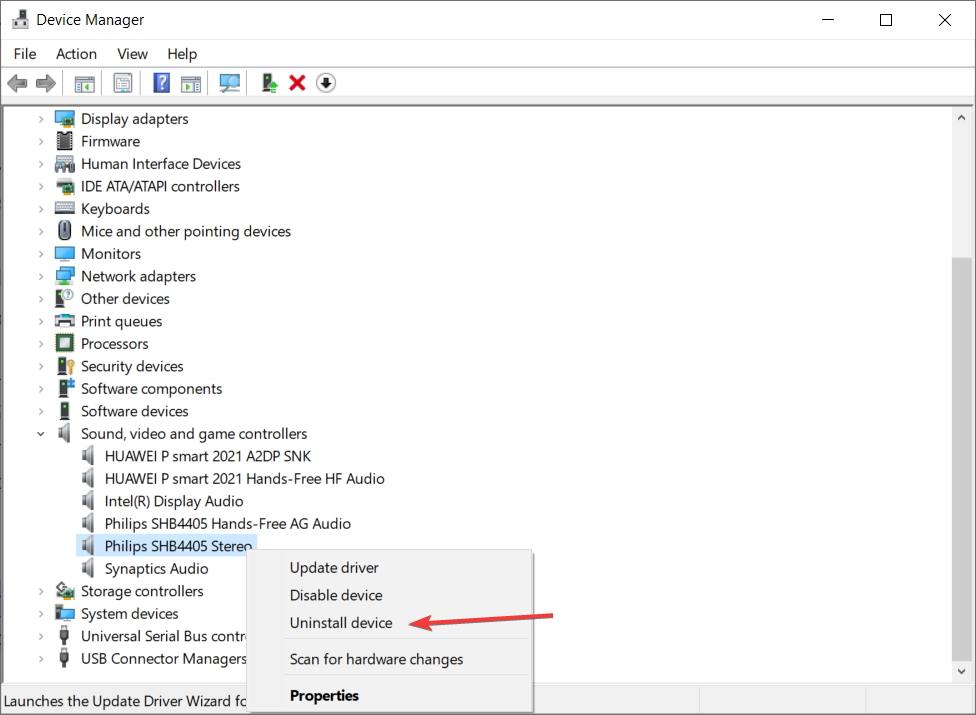
- Cochez la case Supprimer le logiciel pilote pour cet appareil boîte.
- Fermez le Gestionnaire de périphériques et redémarrez votre PC.
- Une fois l'ordinateur redémarré, il trouvera automatiquement le haut-parleur et réinstallera les pilotes.
- Testez le haut-parleur en lisant n'importe quel fichier audio ou vidéo.
La désinstallation et la réinstallation de la carte son peuvent également résoudre le problème du son aigu. Utilisez les étapes ci-dessus pour le faire.
4. Mettre à jour le pilote audio
4.1 Mettre à jour manuellement le pilote audio
- Ouvert Gestionnaire de périphériques comme indiqué dans la solution précédente.
- Rechercher Entrées et sorties audio dans le panneau de navigation, puis cliquez avec le bouton droit sur le pilote de l'enceinte.
- Accédez au site Web du fabricant de votre PC, identifiez la section Pilotes et téléchargements.
- Entrez le nom/numéro de modèle de votre PC et recherchez la dernière version de Windows 10.
- Téléchargez et installez le pilote sur votre PC.
Les utilisateurs de Windows 10 peuvent résoudre le problème de son aigu en mettant à jour le pilote de la carte son. Suivez les étapes ci-dessus pour ce faire.
4.2 Mettre à jour le pilote automatiquement
Comme vous pouvez le voir, la mise à jour de vos pilotes n'est pas une tâche aussi facile qu'il n'y paraît. Cela prend du temps, voire parfois, et si vous installez le mauvais pilote, les choses peuvent mal tourner.
Il est beaucoup plus pratique et rapide de mettre à jour vos pilotes automatiquement en utilisant un outil dédié comme celui recommandé ci-dessous. Et il installera tous vos pilotes en une seule fois.
 La plupart du temps, les pilotes génériques du matériel et des périphériques de votre PC ne sont pas correctement mis à jour par le système. Il existe des différences clés entre un pilote générique et un pilote de fabricant.La recherche de la bonne version de pilote pour chacun de vos composants matériels peut devenir fastidieuse. C'est pourquoi un assistant automatisé peut vous aider à trouver et à mettre à jour votre système avec les bons pilotes à chaque fois, et nous vous recommandons fortement DriverFix.Suivez ces étapes simples pour mettre à jour vos pilotes en toute sécurité :
La plupart du temps, les pilotes génériques du matériel et des périphériques de votre PC ne sont pas correctement mis à jour par le système. Il existe des différences clés entre un pilote générique et un pilote de fabricant.La recherche de la bonne version de pilote pour chacun de vos composants matériels peut devenir fastidieuse. C'est pourquoi un assistant automatisé peut vous aider à trouver et à mettre à jour votre système avec les bons pilotes à chaque fois, et nous vous recommandons fortement DriverFix.Suivez ces étapes simples pour mettre à jour vos pilotes en toute sécurité :
- Téléchargez et installez DriverFix.
- Lancez le logiciel.
- Attendez la détection de tous vos pilotes défectueux.
- DriverFix va maintenant vous montrer tous les pilotes qui ont des problèmes, et il vous suffit de sélectionner ceux que vous voudriez voir corrigés.
- Attendez que l'application télécharge et installe les pilotes les plus récents.
- Redémarrer votre PC pour que les modifications prennent effet.

DriverFix
Faites en sorte que les pilotes des composants de votre PC fonctionnent parfaitement sans mettre votre PC en danger.
Visitez le site Web
Avis de non-responsabilité: ce programme doit être mis à niveau à partir de la version gratuite afin d'effectuer certaines actions spécifiques.
Nous espérons que vous avez réussi à corriger le bruit aigu provenant des haut-parleurs de l'ordinateur et que vous pouvez maintenant écouter correctement votre bande-son.
Vous pouvez également modifier les paramètres de volume. Voici un excellent guide sur comment régler les niveaux de volume dans Windows 10.
Si vous avez rencontré d'autres solutions pour résoudre le problème de son aigu, vous pouvez aider d'autres utilisateurs de Windows en répertoriant les étapes de dépannage dans la section des commentaires ci-dessous.
![5 meilleures fiches bananes pour enceintes Klipsch [Guide 2021]](/f/230bf14e05c4761e08c66a091b844253.jpg?width=300&height=460)

![Meilleurs paramètres d'égaliseur pour les jeux [FPS, Arcade et plus]](/f/b21e86abbc6706924d9729884d772266.jpg?width=300&height=460)